Red Hat Training
A Red Hat training course is available for RHEL 8
9.3. Acesso e configuração da UI web CUPS
Esta seção descreve o acesso ao CUPS web user interface) (web UI) e sua configuração para poder gerenciar a impressão através desta interface.
Procedimento
Para acessar o CUPS web UI:
Permita que o servidor CUPS escute as conexões da rede, configurando
Port 631no arquivo/etc/cups/cupsd.conf:#Listen localhost:631 Port 631
AtençãoPermitir que o servidor CUPS escute na porta 631 abre esta porta para qualquer endereço acessível pelo servidor. Portanto, use esta configuração somente em redes locais que não sejam acessíveis a partir de uma rede externa. Se um servidor precisa ser acessível a partir de uma rede externa, mas você deseja abrir a porta 631 somente para sua rede local, configure o seguinte no arquivo
/etc/cups/cupsd.conf:#Listen <server_local_IP_address>:631, onde <server_local_IP_address> é um endereço IP inalcançável de uma rede externa, mas está disponível para máquinas locais.Permita que seu sistema tenha acesso ao servidor CUPS, incluindo o seguinte no arquivo
/etc/cups/cupsd.conf:<Location /> Allow from <your_ip_address> Order allow,deny </Location>
onde <your_ip_address> é o verdadeiro endereço IP do seu sistema. Você também pode usar expressões regulares para sub-redes.
AtençãoA configuração do CUPS oferece a diretiva
Allow from allnas tags <Location>, mas a Red Hat não recomenda seu uso, a menos que você queira abrir o CUPS para a rede externa da Internet, ou se o servidor estiver em uma rede privada. A configuraçãoAllow from allpermite o acesso de todos os usuários que podem se conectar ao servidor através da porta 631. Se você configurar a diretivaPortpara 631, e o servidor for acessível de uma rede externa, qualquer pessoa na Internet pode acessar o serviço CUPS em seu sistema.Reinicie o serviço de copos:
# systemctl restart cups
Abra seu navegador, e vá para
http://<IP_address_of_the_CUPS_server>:631/.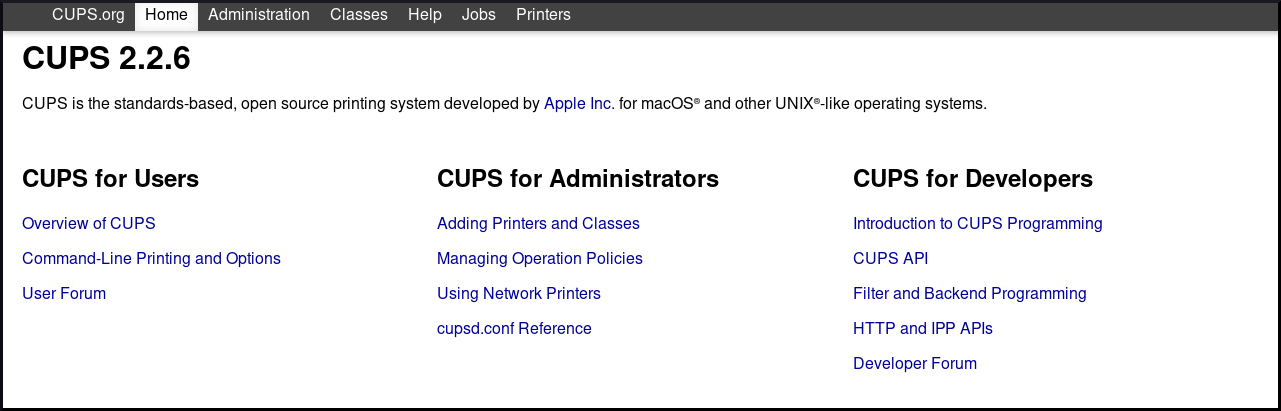
Todos os menus, exceto o menu
Administration, já estão disponíveis.Se você clicar no menu
Administration, você receberá a mensagem Forbidden:
Para adquirir o acesso ao menu
Administration, siga as instruções em Seção 9.3.1, “Adquirir acesso da administração à UI web CUPS”.
9.3.1. Adquirir acesso da administração à UI web CUPS
Esta seção descreve como adquirir o acesso da administração ao CUPS web UI.
Procedimento
Para poder acessar o menu
Administationno CUPS web UIincluir o seguinte no arquivo/etc/cups/cupsd.conf:<Location /admin> Allow from <your_ip_address> Order allow,deny </Location>
NotaSubstitua
<your_ip_address>pelo verdadeiro endereço IP do seu sistema.Para poder ter acesso aos arquivos de configuração no CUPS web UIincluir o seguinte no arquivo
/etc/cups/cupsd.conf:<Location /admin/conf> AuthType Default Require user @SYSTEM Allow from <your_ip_address> Order allow,deny </Location>
NotaSubstitua
<your_ip_address>pelo verdadeiro endereço IP do seu sistema.Para poder ter acesso aos arquivos de log no CUPS web UIincluir o seguinte no arquivo
/etc/cups/cupsd.conf:<Location /admin/log> AuthType Default Require user @SYSTEM Allow from <your_ip_address> Order allow,deny </Location>
NotaSubstitua
<your_ip_address>pelo verdadeiro endereço IP do seu sistema.Para especificar o uso de criptografia para pedidos autenticados no CUPS web UIincluir
DefaultEncryptionno arquivo/etc/cups/cupsd.conf:DefaultEncryption IfRequested
Com esta configuração, você receberá uma janela de autenticação para inserir o nome de usuário de um usuário autorizado a adicionar impressoras quando você tentar acessar o menu
Administration. No entanto, há também outras opções para definirDefaultEncryption. Para mais detalhes, consulte a página de manualcupsd.conf.Reinicie o serviço
cups:# systemctl restart cups
AtençãoSe você não reiniciar o serviço
cups, as mudanças em/etc/cups/cupsd.confnão serão aplicadas. Conseqüentemente, você não poderá obter acesso administrativo ao serviço CUPS web UI.
Recursos adicionais
-
Para mais informações sobre como configurar um servidor CUPS usando o arquivo
/etc/cups/cupsd.conf, consulte a página de manualcupsd.conf.

